Perguntas frequentes sobre o BIOS de vídeo
Conteúdo
O que é um BIOS de vídeo?
Preciso fazer a atualização para uma nova versão do VBIOS?
Como eu instalo ou atualizo o BIOS de vídeo?
Como visualizar a versão do meu BIOS de vídeo?
O que é um BIOS de vídeo?
Um BIOS ou um VBIOS de vídeo é o sistema básico de entrada (BIOS) de uma placa gráfica ou o controlador gráfico integrado em um computador.
O VBIOS fornece um conjunto de funções relacionadas a vídeo que são usadas por programas para acessar o hardware de vídeo. Um exemplo de hardware de vídeo é o controlador de gráficos integrados dentro de um chipset Intel®.
Quando o computador é inicializado, geralmente exibe o fornecedor da placa gráfica, o modelo, a versão do BIOS e a quantidade de memória gráfica.
Preciso atualizar para uma nova versão do BIOS de vídeo?
Você não precisa atualizar o VBIOS se não estiver tendo problemas relacionados a gráficos no seu computador.
A seguir, alguns motivos pelos quais você pode querer atualizar o VBIOS:
- Para resolver um problema relacionado a gráficos (por exemplo, corrupção visual ao jogar um novo jogo, um erro relatado pelo sistema operacional Windows * que está relacionado ao BIOS de vídeo, etc.)
- Recomendação do fabricante do seu computador
- Recomendação de um agente de suporte ao cliente Intel
Como eu instalo ou atualizo o BIOS de vídeo?
Uma atualização do VBIOS exige uma atualização do BIOS do sistema. Para atualizar o VBIOS, você precisa atualizar o seu sistema com um novo BIOS do sistema que inclua uma nova versão do VBIOS. Entre em contato com o fabricante do computador para verificar se um BIOS do sistema com um VBIOS mais recente está disponível para o seu computador e para obter instruções sobre como atualizar o BIOS do sistema.
Como visualizar a versão do meu BIOS de vídeo?
Você pode visualizar a versão do BIOS de vídeo, verificando o relatório do driver de gráficos Intel. Siga as etapas abaixo para acessar o relatório.
Para o Windows® 10 e/ou mais recente painel de controle de gráficos HD Intel®:
- Pressione as teclas Ctrl + Alt + F12 ou clique com o botão direito do mouse na área de trabalho do Windows * e clique em Propriedades de gráficos para abrir o Intel® Graphics Control Panel
- Clique em Opções e suporte
- Selecione a opção suspensa para o centro de informações
- Observe que GOP (Graphics output Protocol) é equivalente à versão do BIOS de vídeo , mostrada abaixo.
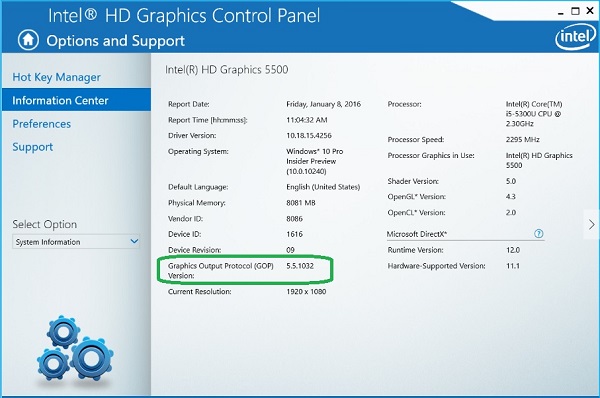
Para versões mais antigas do Painel de controle de gráficos HD Intel®:
- Pressione as teclas Ctrl + Alt + F12 ou clique com o botão direito na área de trabalho do Windows e clique em Propriedades de gráficos para abrir o Intel® Graphics Control Panel
- Selecione Opções
- Selecione a opção suspensa para o centro de informações
- Observe o número da versão do BIOS de vídeo mostrada
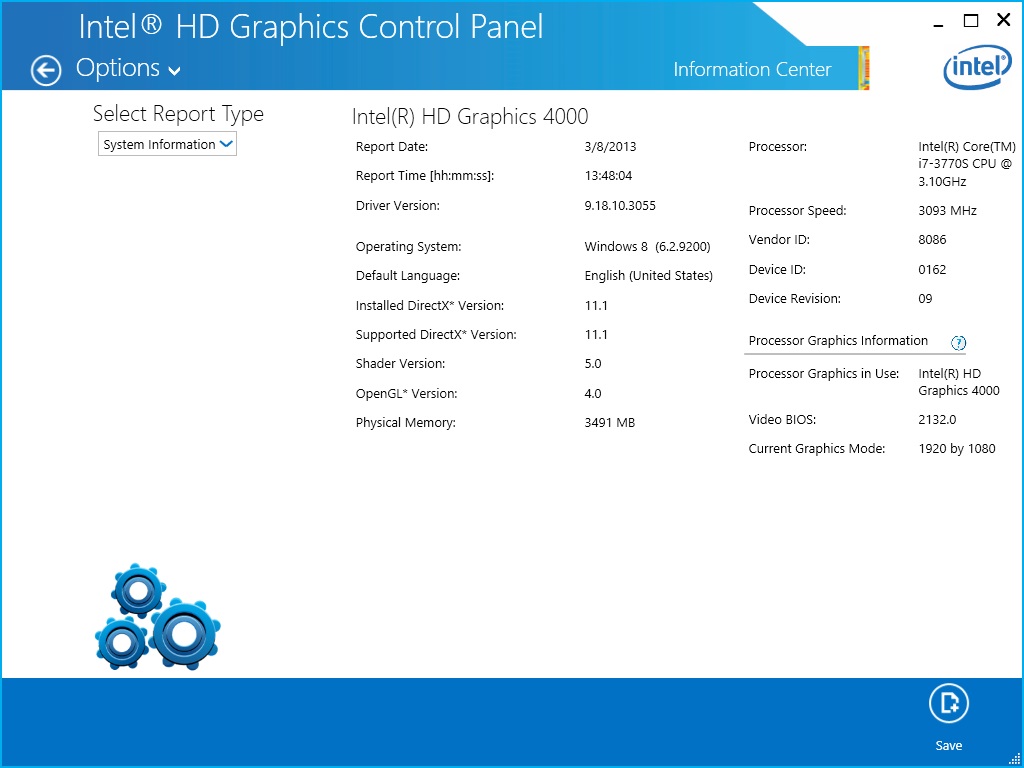
Figura 1: O BIOS de vídeo (no canto inferior direito), como mostrado na Painel de controle de gráficos HD Intel®
Para Painel de controle de gráficos e multimídia Intel®:
- Pressione as teclas Ctrl + Alt + F12 ou clique com o botão direito na área de trabalho do Windows e clique em Propriedades de gráficos para abrir o Intel® Graphics Control Panel
- Selecione as opções e suporte
- Selecione centro de informações
- Observe o número da versão do BIOS de vídeo mostrada em informações sobre o acelerador
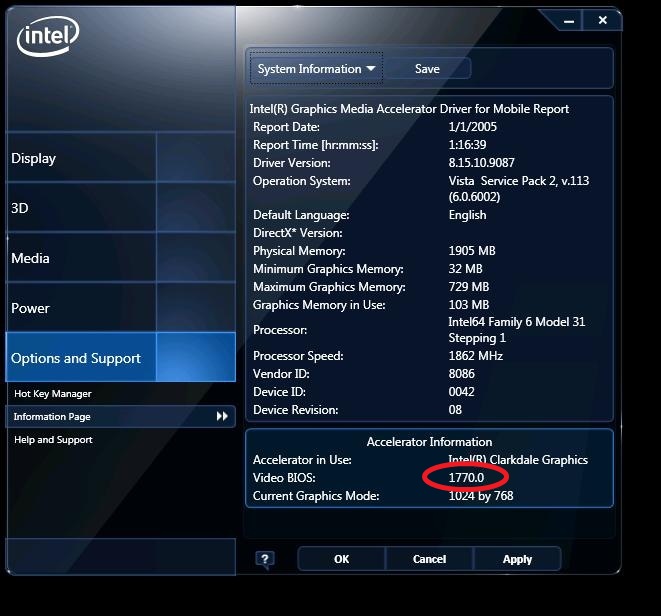
Figura 2: O BIOS de vídeo, conforme mostrado na Painel de controle de gráficos e multimídia Intel®
Para Driver do Intel® Graphics Media Accelerator:
- Pressione as teclas Ctrl + Alt + F12 ou clique com o botão direito na área de trabalho do Windows e clique em Propriedades de gráficos para abrir o Intel® Graphics Control Panel
- Selecione o botão de informações na parte inferior esquerda ou o botão (i) no canto superior direito
- Anote o número da versão do BIOS de vídeo mostrada no relatório de texto
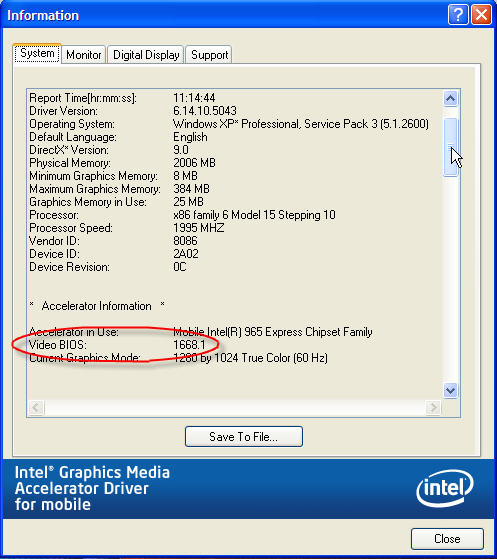
Figura 3: O BIOS de vídeo, conforme mostrado na Driver do Intel® Graphics Media Accelerator
| Tópico relacionado |
| Como abrir a janela de propriedades de gráficos Intel |